Bluetooth koppelt oder funktioniert nicht unter macOS Monterey, wie kann man das beheben?
Verschiedenes / / August 04, 2022
Das Monterey update ist eher ein inkrementelles Update als eine radikale Abkehr vom bereits polierten macOS. Daher bietet es viele Komfortfunktionen, Sicherheitsfunktionen und Funktionen für die Zusammenarbeit. Einige Funktionen werden für eine Weile nicht verfügbar sein, z. B. Universal Control, mit dem Sie Ihre Maus und Daten zwischen einem iPad und einem Mac verschieben können.
Es gibt jedoch noch ein weiteres Problem, auf das Benutzer bei macOS Monterey hingewiesen haben. In letzter Zeit wird Bluetooth für einige Benutzer unter macOS Monterey nicht gekoppelt oder funktioniert nicht. Dies ist ein sehr ärgerlicher Fehler, da Benutzer aufgrund dieses Problems mit vielen Problemen konfrontiert sind. Das Bluetooth wird nicht gekoppelt oder der Arbeitsfehler unter macOS Monterey wurde behoben, also kein Grund zur Sorge. Schau sie dir an.

Seiteninhalt
-
So beheben Sie, dass Bluetooth unter macOS Monterey nicht gekoppelt oder funktioniert
- Lösung 1: Alle Bluetooth-Geräte entfernen und erneut verbinden
- Lösung 2: Aktualisieren Sie macOS
- Lösung 3: Bluetooth-Modul zurücksetzen
- Lösung 4: Entfernen Sie die Bluetooth-Plist-Datei
- Lösung 5: Setzen Sie den System Management Controller zurück
- Lösung 6: Starten Sie Ihr Gerät neu
- Lösung 7: Gehen Sie zum Apple Service Center
So beheben Sie, dass Bluetooth unter macOS Monterey nicht gekoppelt oder funktioniert
Festhalten! Keine Sorge, es kann behoben werden, wenn Bluetooth nicht gekoppelt wird oder unter macOS Monterey nicht funktioniert; Du kannst es reparieren. Dazu müssen Sie jedoch die unten genannten Korrekturen durchführen. Schauen wir uns also diese Korrekturen an.
Lösung 1: Alle Bluetooth-Geräte entfernen und erneut verbinden
Es ist notwendig, alle Bluetooth-Geräte zu entfernen und neu zu verbinden, wenn nach der Aktualisierung Ihres Mac Probleme mit der Bluetooth-Verbindung auftreten. Wenn Sie Verbindungsprobleme haben, werden diese höchstwahrscheinlich durch das Initiieren einer neuen Verbindung behoben.
- Tippen Sie auf Systemeinstellungen aus dem Apple-Menü in der oberen linken Ecke.
- Klicken Sie im Fenster Systemeinstellungen auf Bluetooth um auf die Bluetooth-Einstellungen zuzugreifen.
- Wählen Sie ein Bluetooth-Gerät aus, indem Sie den Mauszeiger darüber bewegen und auf das Kreuzsymbol klicken.
- Klicken Sie in der Bestätigungsaufforderung auf die Schaltfläche Entfernen, um Ihr Bluetooth-Gerät zu entfernen.

- Verbinden Sie alle Ihre Bluetooth-Geräte, indem Sie den Vorgang wiederholen.
Dies wird Ihnen sicherlich helfen, das Problem der Bluetooth-Kopplung zu lösen, da viele Benutzer von macOS Monterey berichtet haben, dass dies ihnen bei der Lösung geholfen hat.
Anzeige
Lösung 2: Aktualisieren Sie macOS
Sie müssen die neueste Version von macOS Monterey ausführen, bevor Sie mit der Fehlerbehebung fortfahren können. Um Fehler in macOS zu beheben, veröffentlicht Apple regelmäßig Updates. Wenn Sie Ihr Gerät nicht aktualisiert haben, können daher Probleme mit der Bluetooth-Verbindung auftreten.
- Wählen Sie im Apple-Menü aus Systemeinstellungen in der oberen linken Ecke.
- Klick auf das Software-Update Einstellung im Fenster Systemeinstellungen.
-
Die neuen Updates werden automatisch heruntergeladen. Es wird Sie benachrichtigen, wenn es Updates findet, und zeigt die an Jetzt aktualisieren Taste. Klick es an.

Sie müssen nur warten, bis das Betriebssystem des Mac-Systems aktualisiert wird. Wenn Sie fertig sind, versuchen Sie, Ihr Bluetooth-Gerät zu verbinden, um zu überprüfen, ob das Bluetooth nicht gekoppelt ist oder das Problem mit macOS Monterey behoben ist.
Lösung 3: Bluetooth-Modul zurücksetzen
Eine Reset-Taste für das Bluetooth-Modul ist in macOS Monterey nicht mehr sichtbar. Bis macOS Big Sur konnten Benutzer das Bluetooth-Modul zurücksetzen, indem sie die Einstellung „Bluetooth-Modul zurücksetzen“ auswählen, indem sie bei gedrückter Wahltaste auf das Bluetooth-Symbol klicken. Leider existiert es in macOS Monterey nicht mehr. Dazu benötigen Sie ein Terminal.
- Sie können Terminal mit Spotlight starten.
- Klicken Sie im Finder auf „Gehe zu“ und wählen Sie „Dienstprogramme“. Außerdem können Sie die Tastenkombination CMD+Shift+U verwenden.
- Doppelklicken Sie auf Terminal, um es zu öffnen.
-
Der unten hinzugefügte Terminal-Befehl sollte kopiert und in das Terminal eingefügt werden.
sudo pkill bluetoothd
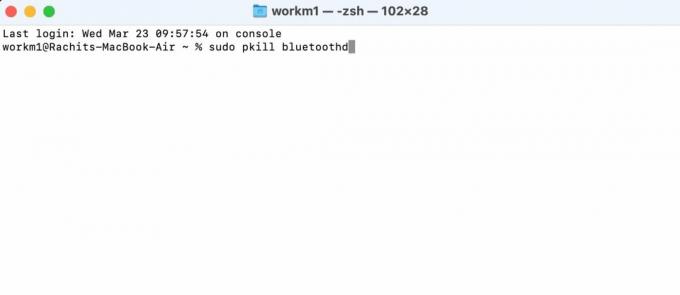
Anzeige
- Um den Befehl auszuführen, müssen Sie Ihr Desktop-Passwort eingeben. Sobald Sie Ihr Passwort eingegeben haben, drücken Sie die Eingabetaste.
- Starten Sie jetzt Ihr Gerät neu.
Das ist es. Überprüfen Sie jetzt einfach, ob das Problem „Bluetooth nicht koppeln oder funktionieren“ in macOS Monterey behoben wird oder nicht.
Lösung 4: Entfernen Sie die Bluetooth-Plist-Datei
Die Bluetooth-Plist-Datei kann auch in macOS Monterey gelöscht werden, um Probleme zu lösen, bei denen Bluetooth nicht gekoppelt oder funktioniert. Danach können Sie sich mit Bluetooth verbinden und alle Verbindungsprobleme beheben.
-
Öffnen Sie im Dock die Finder, Klick auf das gehen Option oben, dann klicken Sie auf die Gehen Sie zu Ordner Möglichkeit. Mit der Tastenkombination Cmd+Shift+G können Sie die gleiche Aktion schnell ausführen.

- Geben Sie in die Adressleiste ein /Library/Preferences und drücken Sie die Eingabetaste.
- Sie können eine Datei mit dem Namen löschen com.apple. Bluetooth.plist indem Sie die Tastenkombination Befehl+Löschen auf Ihrer Tastatur drücken. Sie können die Datei auch löschen, indem Sie sie in den Papierkorb ziehen.

- Verwenden Sie erneut die Tastenkombination Cmd+Shift+G, um die zu öffnen Gehen Sie zu Ordner Speisekarte. Suchen Sie dann nach ~/Library/Preferences/ByHost und drücken Sie die Eingabetaste.
- Sie müssen die Datei mit dem Start-up com.apple finden. Bluetooth und löschen oder in den Papierkorb verschieben.
- Wählen Sie in der oberen linken Ecke aus Apple-Menü > Neu starten > Mac neu starten.
Lösung 5: Setzen Sie den System Management Controller zurück
Ein SMC steuert verschiedene Hardwarefunktionen auf einem Mac, einschließlich Status-LEDs, Lüfter, Systemleistung usw. Die SMC muss möglicherweise auf Intel-Macs zurückgesetzt werden, die mit Apple T2-Chips gebaut wurden, meistens solche, die nach 2017 veröffentlicht wurden. Dadurch können Probleme wie Bluetooth-Verbindungsprobleme oder eine nicht funktionierende Tastaturbeleuchtung behoben werden.
Anzeige
Es sollte beachtet werden, dass Apple Silicon-betriebene Macs keine SMCs haben. M1-Macs müssen heruntergefahren, 30 Sekunden gewartet und dann neu gestartet werden.
- Um Ihren Mac herunterzufahren, klicken Sie oben links auf das Apple-Menü und wählen Sie Herunterfahren.
- Halten Sie dann die rechte Umschalttaste sieben Sekunden lang gedrückt, während Sie die linke Wahltaste, die linke Strg-Taste und die linke Umschalttaste drücken.
- Halten Sie diese Tasten sieben Sekunden lang gedrückt, während Sie den Netzschalter gedrückt halten.
- Starten Sie Ihren Mac neu, nachdem Sie 30 Sekunden gewartet haben, und lassen Sie alle Tasten los.
Lösung 6: Starten Sie Ihr Gerät neu
Das Problem, dass Bluetooth nicht gekoppelt oder funktioniert, kann auch durch einen Neustart des Monterey Ihres Mac behoben werden. Daher müssen Sie Ihren Mac neu starten und prüfen, ob die Kopplung mit Ihrem Bluetooth-Gerät beginnt oder nicht.
Lösung 7: Gehen Sie zum Apple Service Center
Die letzte Möglichkeit, dieses Problem zu beheben, besteht nun darin, zum nächsten Apple Service Center zu gehen. Bringen Sie Ihren Mac daher zum nächsten Service Center. Danach werden Apple-Ingenieure dieses Problem sicherlich für Sie beheben.
Das ist also alles, wie Sie das Problem beheben können, dass Bluetooth unter macOS Monterey nicht gekoppelt oder funktioniert. Wir hoffen, dass Sie diesen Leitfaden hilfreich finden. Für weitere Informationen kommentieren Sie unten und lassen Sie es uns wissen.



